Level permission sangat berkaitan dengan yang namanya group, karena dengan level permission ini kita bisa memberikan hak akses tertentu pada group-group tertentu maupun user tertentu. Pada sharepoint untuk melakukan hal ini bukan lah merupakan hal yang sulit, tapi kalau lebih advance lagi settingan permissionnya mungkin agar ribet juga :) . Awalnya di sharepoint li hanya ada akun Administrator yang memiliki level permission “Full” dan tentunya banyak sekali yang dapat kita lakukan dengan level permission “full” ini. Tapi li pengen ada group tertentu, iaaaa…. kita katakanlah group “Guest” yang akan li buat dan kemudian para user yang ada di group itu hanya bisa melihat konten dan mendownload file-file yang ada pada sharepoint aja. Tapi sebelum kita create groupnya, pastikan dahulu user yang akan kita join kan ke group ini sudah ada di Active Directory kita..
Sekarang kita masuk ke Central Administration, setelah jendela central administration terbuka, lihat di pojok kanan atas pada menu Site Actions kemudian pilieh Site Permission, seperti gambar dibawah ini
Kemudian setelah jendela permisssion terbuka, click menu Create Group untuk menambahkan group, seperti gambar dibawah
Setelah itu isikan lampiran berikut,
Name and about file description : “GUEST”
Give Group Permission : “Read”
setelah selesai langsung klik create untuk membuat group Guest tadi. Dan secara otomatis kita akan dibawa ke dalam jendela group guest tadi. Dan disini lah kita menambahkan user atau group dari Active Directory untuk di tambahkan di group guest pada sharepoint ini.
Untuk menambahkan user, klik pada menu New > Add User.
Pada jendela dibawah, ketikkan nama user yang akan kita tambahkan kemudian klik lambang orang yang checklist nya (yg bertanda kuning). Kemudian klik OK.
Semoga bermanfaat

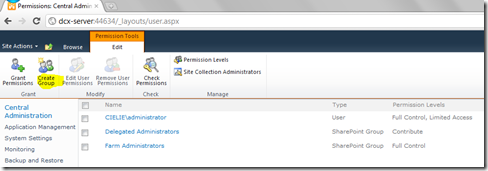



Pembaca yang baik adalah orang yang mau meberikan masukan atas apa yang dibacanya ^_^
EmoticonEmoticon